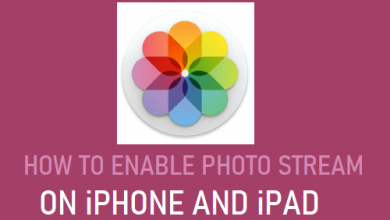Как получить голосовые заметки с iPhone без iTunes
[ad_1]
📱⭐
Скорее всего, вы будете использовать приложение «Голосовые заметки», чтобы записывать что-то интересное или важное на свой iPhone и хотите перенести их на компьютер для лучшего управления. Или иногда вы можете хранить важные голосовые заметки на iPhone вашей семьи или друга. Какой бы ни была конкретная ситуация, вы не должны пропустить три полезных метода в этом посте, если хотите получить голосовые заметки с iPhone без iTunes и скопируйте их на компьютер самостоятельно. Надеюсь, вы сможете найти свой собственный путь после прочтения всех приведенных ниже советов.
- Метод 1. Получите голосовые заметки с iPhone без использования iTunes — электронная почта
- Способ 2. Получите голосовые заметки с iPhone без использования iTunes — Dropbox
- Метод 3. Получите голосовые заметки с iPhone без использования iTunes — iPhone Voice Memo Extractor
Часть 1. Как перенести голосовые заметки с iPhone без iTunes — Электронная почта
С тем же успехом вы можете передавать заметки прямо на свой компьютер через электронную почту. Это довольно простой метод, так как вы можете напрямую работать на своем iPhone без установки другого программного обеспечения. Единственное, на что вам нужно обратить внимание, это то, что вам придется повторять один и тот же процесс снова и снова, чтобы поделиться разными голосовыми заметками. Поэтому вам предлагается использовать это решение только в том случае, если на iPhone имеется небольшое количество голосовых заметок.
Шаг 1. Откройте приложение «Голосовые заметки» на iPhone и коснитесь нужного;
Шаг 2. Нажмите значок «Поделиться» и выберите отправку по электронной почте;
Шаг 3. Введите адрес электронной почты для отправки голосовой заметки;
Шаг 4. Получите доступ к электронной почте на своем компьютере, чтобы загрузить полученную голосовую заметку.
Примечание: вы также можете щелкнуть значок «AirDrop», чтобы загрузить голосовые заметки с iPhone без iTunes в папку загрузок вашего Mac. Или он доступен для обмена с «Сообщениями».
Часть 2. Как скачать голосовые заметки с iPhone без iTunes — Dropbox
Этот обходной путь также практичен. Убедитесь, что в вашем Dropbox достаточно купленного облачного хранилища. Затем просто следуйте инструкциям здесь, чтобы скопировать голосовые заметки с iPhone на компьютер без iTunes.
Шаг 1. Войдите в приложение «Голосовые заметки» на iPhone и выберите нужную голосовую заметку;
Шаг 2. Нажмите на опцию «Поделиться», чтобы выбрать «Сохранить в Dropbox»;
Шаг 3. Чтобы сохранить выбранную голосовую заметку в папку, которая вам нравится, а не в папку по умолчанию, вы можете «Выбрать другую папку», а затем перейти к «Сохранить» ее;
Шаг 4. Откройте Dropbox на своем компьютере, чтобы проверить его.
Часть 3. Как получить голосовые заметки с iPhone без iTunes — iPhone Voice Memo Extractor
Если вы хотите попробовать стороннее средство для извлечения данных iPhone, Joyoshare iPhone Data Recovery рекомендуется здесь как хороший выбор. Он позволяет сканировать, извлекать и передавать столько голосовых заметок, сколько вы хотите, с вашего iPhone на Windows или Mac одновременно.
Кроме того, этот конкурентный инструмент для извлечения данных iPhone также предлагает возможность извлекать голосовые заметки из резервных копий iTunes или iCloud, если файлы с iPhone не найдены. Кроме того, вы можете выборочно помечать голосовые заметки для передачи. Что еще лучше, ваши удаленные данные, такие как фотографии, видео, голосовая почта, голосовые заметки, сообщения и т. д., могут быть получены с любой модели устройства iPhone, iPad или iPod touch. Инструмент также поддерживает iOS 12.3.
Ключевые особенности восстановления данных Joyoshare iPhone:
Экспорт голосовых заметок iPhone на компьютер полностью или по отдельности
Совместимость с iOS 12.3 и iPhone XS/Max/XR
Поддержка извлечения голосовых заметок и более 20 данных из резервных копий iTunes или iCloud.
Иметь возможность предварительного просмотра для просмотра найденных голосовых заметок в режиме реального времени перед выводом
-
Шаг 1 Запустите программу для подключения iPhone
Запустите Joyoshare iPhone Data Recovery на своем компьютере, после чего вы можете подключить свой iPhone с помощью USB-кабеля в режиме «Восстановление с iDevice».
-
Шаг 2 Сканировать голосовые заметки с iPhone
В мгновение ока информация об устройстве вашего iPhone и поддерживаемый тип данных будут обнаружены и отображены в интерфейсе. Просто снимите все, чтобы выбрать только «Голосовые заметки» и запустите «Сканирование».
-
Шаг 3 Предварительный просмотр и передача голосовых заметок на компьютер
После сканирования все голосовые заметки, удаленные и существующие, могут отображаться в левом столбце. Просто просмотрите их по-своему, выберите то, что вы хотите перенести, и нажмите кнопку «Восстановить», чтобы сохранить на компьютер.
[ad_2]
Заключение
В данной статье мы узнали Как получить голосовые заметки с iPhone без iTunes
.Пожалуйста оцените данную статью и оставьте комментарий ниже, еcли у вас остались вопросы или пожелания.